Pada komputer dan peranti mudah alih, sambungan fail ialah akhiran yang apl tambahkan pada nama fail. Apabila anda melihat item seperti 'document.docx' contohnya, sambungan .docx memberitahu komputer dan pengguna tentang fail itu dan dengan apa untuk membukanya.
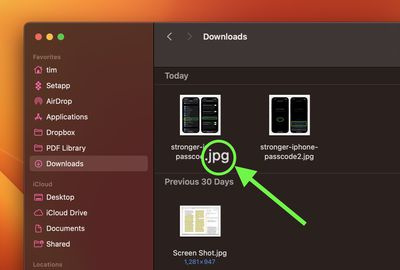
Sesetengah pengguna tidak merasakan perlu melihat sambungan fail apabila melihatnya dalam pengurus fail, tetapi yang lain lebih suka untuk memaparkannya untuk membantu mengenal pasti fail dan apl yang berkaitan dengannya. Malah, banyak aliran kerja akan mengalami masalah tanpa sambungan berada di hadapan dan tengah.
penyesuai kad sd untuk macbook pro
Nasib baik, jika anda bekerja dengan peranti Apple, anda boleh memilih untuk menjadikannya kelihatan atau tersembunyi. Sama ada anda bekerja pada Mac, iPhone atau iPad , pilihan terpulang kepada anda. Siri langkah berikut menunjukkan kepada anda cara ia dilakukan.
Tunjukkan atau Sembunyikan Sambungan untuk Satu Fail pada Mac
- Pada Mac anda, pilih fail, kemudian pilih Fail -> Dapatkan Maklumat daripada dropdown.
- Klik anak panah di sebelah 'Nama & Sambungan' untuk mengembangkan bahagian.
- Untuk menunjukkan atau menyembunyikan sambungan nama fail, tandai atau nyahtanda kotak di sebelah Sembunyikan sambungan .

Tunjukkan atau Sembunyikan Sambungan untuk Semua Fail pada Mac
- Buka tetingkap Finder pada Mac anda.
- Pilih Pencari -> Tetapan... daripada bar menu.
- Pilih Maju tab.
- Tandai atau nyahtanda tanda di sebelah Tunjukkan semua sambungan nama fail .
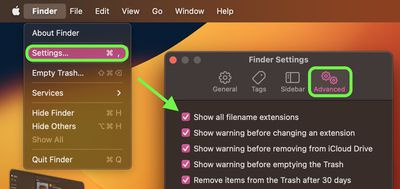
berapa lama untuk memindahkan data ke iphone baru
Tunjukkan atau Sembunyikan Sambungan untuk Semua Fail dalam iOS
Sejak iOS 11, apl Fail Apple telah menjadikan pengurusan fail sebagai cadangan yang lebih realistik pada iPhone dan iPad. Ia menyediakan akses bukan sahaja kepada fail yang disimpan pada peranti anda dan dalam iCloud , tetapi juga akses kepada fail yang disimpan dalam perkhidmatan pihak ketiga yang menyokong penyepaduan dengan apl, seperti OneDrive atau Dropbox.
Satu-satunya isu sehingga baru-baru ini ialah apl Fail tidak menyokong paparan sambungan fail. Dengan pelepasan iOS 16 , walau bagaimanapun, Apple secara senyap-senyap menambah pilihan untuk menunjukkan sambungan fail dalam folder yang sedang dilihat. Langkah berikut menunjukkan kepada anda cara untuk mendayakannya.
bagaimana untuk membuat foto bermasa pada iphone 11
- Dalam apl Fail, navigasi ke folder.
- Pada iPhone, ketik elipsis dikelilingi butang (tiga titik) di penjuru kanan sebelah atas skrin. Pada iPad, ketik ikon yang terdiri daripada empat petak kecil .
- Pilih > Lihat Pilihan di bahagian bawah menu lungsur.
- pilih Tunjukkan Semua Sambungan .
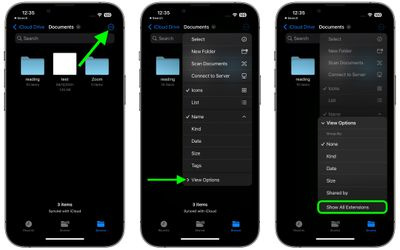
Itu sahaja yang ada. Semua fail dalam folder semasa kini akan memaparkan sambungannya. Untuk kembali, hanya nyahpilih pilihan yang sama dalam Lihat Pilihan submenu.

Jawatan Popular